El host de instalación moderno dejó de funcionar: error de Windows 10
Uno de los problemas que algunos usuarios informan en Microsoft Answers & Reddit , es que se han encontrado con un error de host de instalación moderna que ha dejado de funcionar al actualizar a (Modern Setup Host has stopped working)Windows 10 , utilizando la herramienta de creación de medios (Media Creation Tool)de Windows 10(Windows 10) . Si bien Microsoft no ha respondido con una solución adecuada, el escaneo a través de Respuestas(Answers) y Reddit arrojó varias ideas que podrían funcionar. A ver si alguno de ellos te funciona.
El Host de instalación moderno(Modern Setup Host) ha dejado de funcionar
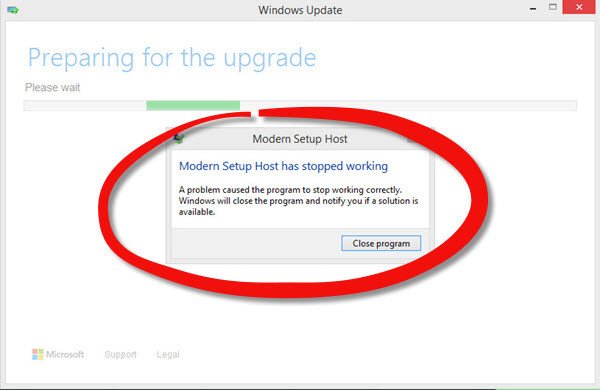
Modern Setup Host o SetupHost.exe es un archivo e instalador autoextraíble, ubicado en la carpeta C:\$Windows.~BT\Sources\ , que se ejecuta como una tarea programada cada vez que un usuario inicia sesión, para ejecutar un proceso con los privilegios del usuario local dentro del contexto de su principal windowsstoresetupbox.exe . Se requiere cuando está ejecutando la instalación para actualizar su PC a Windows 10 . Si falla por alguna razón, verá este error y el proceso de actualización se cancelará.
Algunas precauciones que podría tomar primero. Si ha instalado algún software antivirus o cortafuegos de terceros, desactívelo. Desconecte todos los dispositivos externos innecesarios conectados a la computadora. Algunos informan que un espacio en disco bajo(Low Disk Space) puede causar este problema. Así que asegúrese de tener suficiente espacio en disco(Disk Space) de al menos 20 GB. Una vez hecho esto, revise la lista y vea qué podría adaptarse mejor a su sistema.
1] Arranque en estado de arranque limpio
Realice un inicio limpio(Clean Boot) y vea si ahora puede llevar a cabo la instalación.
2] Cambiar idioma
Otros han dicho que cambiar el idioma ayudó. Por lo tanto, cambie el idioma a inglés (Estados Unidos)(English (United States)) y establezca un idioma de visualización de Windows que coincida , incluida la configuración regional del sistema(System Locale) en inglés(English) ( Estados (United) Unidos(States) ). Vea si esto funciona para usted.
3] Borrar(Clear) el contenido de la carpeta SoftwareDistribution
En el menú de WinX, seleccione Ejecutar(Run) . Escribe la siguiente ruta y presiona Enter:
C:\Windows\SoftwareDistribution\Download
Ahora seleccione(Select) todo el contenido y elimine todo en esta carpeta.
A continuación, desde el menú de WiX, haga clic en Símbolo del sistema (Administrador)(Command Prompt (Admin)) , escriba el siguiente comando y presione Entrar(Enter) :
wuauclt.exe /updatenow
Esto borrará el contenido de la carpeta SoftwareDistribution .
Reinicie su computadora y comience el proceso de actualización nuevamente.
4] Reparación-Actualización
Ben Wil ha sugerido la siguiente solución. Descarga(Download) y ejecuta la herramienta de creación de Windows 10 Media(Windows 10 Media Creation tool) . Deje que se descargue y verifique la descarga. Una vez que se complete este proceso, cierre la herramienta y presione WinKey+R para abrir el cuadro Ejecutar(Run) .
Pegue esta ruta y presione Entrar:
C:\$Windows.~WS\Sources\Windows\sources\setupprep.exe
Su instalación debería comenzar y la actualización debería completarse con éxito.
Por favor, háganos saber si algo aquí le ayuda.(Please do let us know if anything here helps you.)
Si tiene otros problemas, esta publicación lo ayudará a solucionar los errores de instalación o actualización de Windows 10(Windows 10 Installation or Upgrade Errors) .
Related posts
Explicando Modern Setup Host en Windows 10. ¿Es seguro?
Modern Setup Host High CPU or Memory usage en Windows 10
¿Qué es Modern Setup Host en Windows 10 y es seguro?
Elija dónde obtener la opción Aplicaciones en gris en la configuración de Windows 10
VPN con sede en Cmak no funciona después de la actualización de Windows 10
Cómo Setup Surround Sound en Windows 10
Computer se ha detectado incorrectamente como estar fuera domain network
Microsoft Family Características apagadas después de Windows 10 Upgrade o actualización
Cómo Setup Network Files Compartir en Windows 10
Falta MSVCR71.dll en la computadora Windows 10
Cómo Delete Win Setup Files EN Windows 10 [GUÍA]
Pair Microsoft Modern Keyboard con Fingerprint ID en Windows 10
Noticias e intereses que no muestran ni faltan en Windows 10
System.Diagnostics.StackFrame performance degrade en Windows 10
Microsoft Solitaire collection no se abrirá en Windows 10
Microphone externo siendo reconocido como auriculares en Windows 10
Necesita permiso para realizar esta acción en Windows 10 [fija]
Cómo actualizar a Windows 10 de Windows 7 FREE ... ¡Incluso ahora!
Potencial Windows Update Database error detectado en Windows 10
Remote Desktop tab en RDWEB Falta de Edge browser en Windows 10
